오늘은 갤럭시 버즈를 아이폰 및 iOS 기기에 연결하는 방법을 소개해드리려 해요. 주변에서 아이폰을 사용하는데 버즈 라이브에 관심이 있는 분들이 있어서 이번 글을 통해 간단히 연결하는 방법을 알려드리려 합니다. 별도의 앱이 있어서 대부분의 기능은 문제없이 사용할 수 있으니, 참고하시면 될 것 같습니다.
Galaxy Buds 앱 설치하기
App Store을 실행한 후, Galaxy Buds 앱을 설치하세요. 이전에 해당 앱을 사용하고 있던 분들은 최신 버전으로 업데이트가 필요합니다.
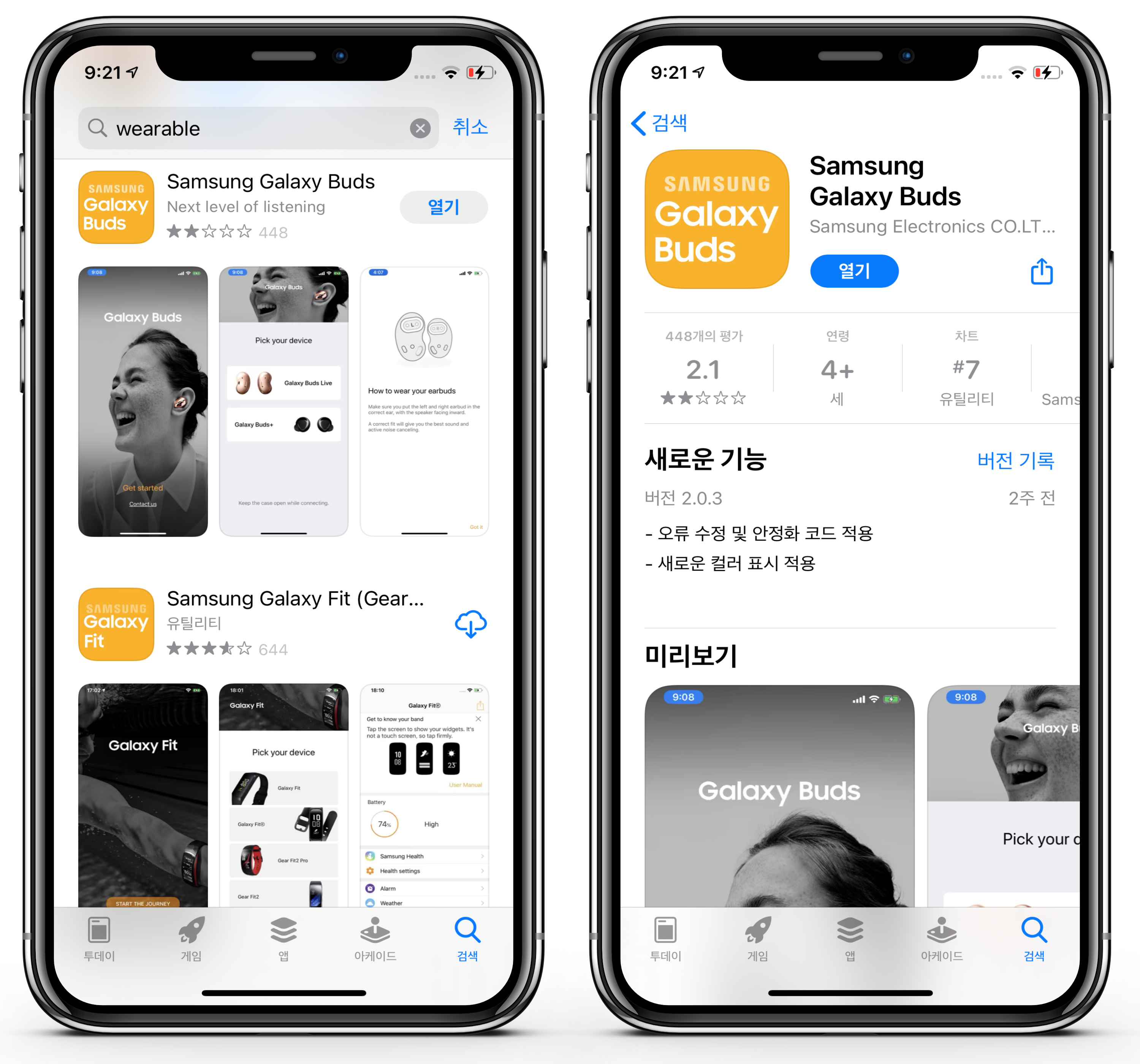
Galaxy Buds 앱을 실행한 후, 여러분이 갖고 있는 디바이스를 선택하고 연결을 진행합니다.
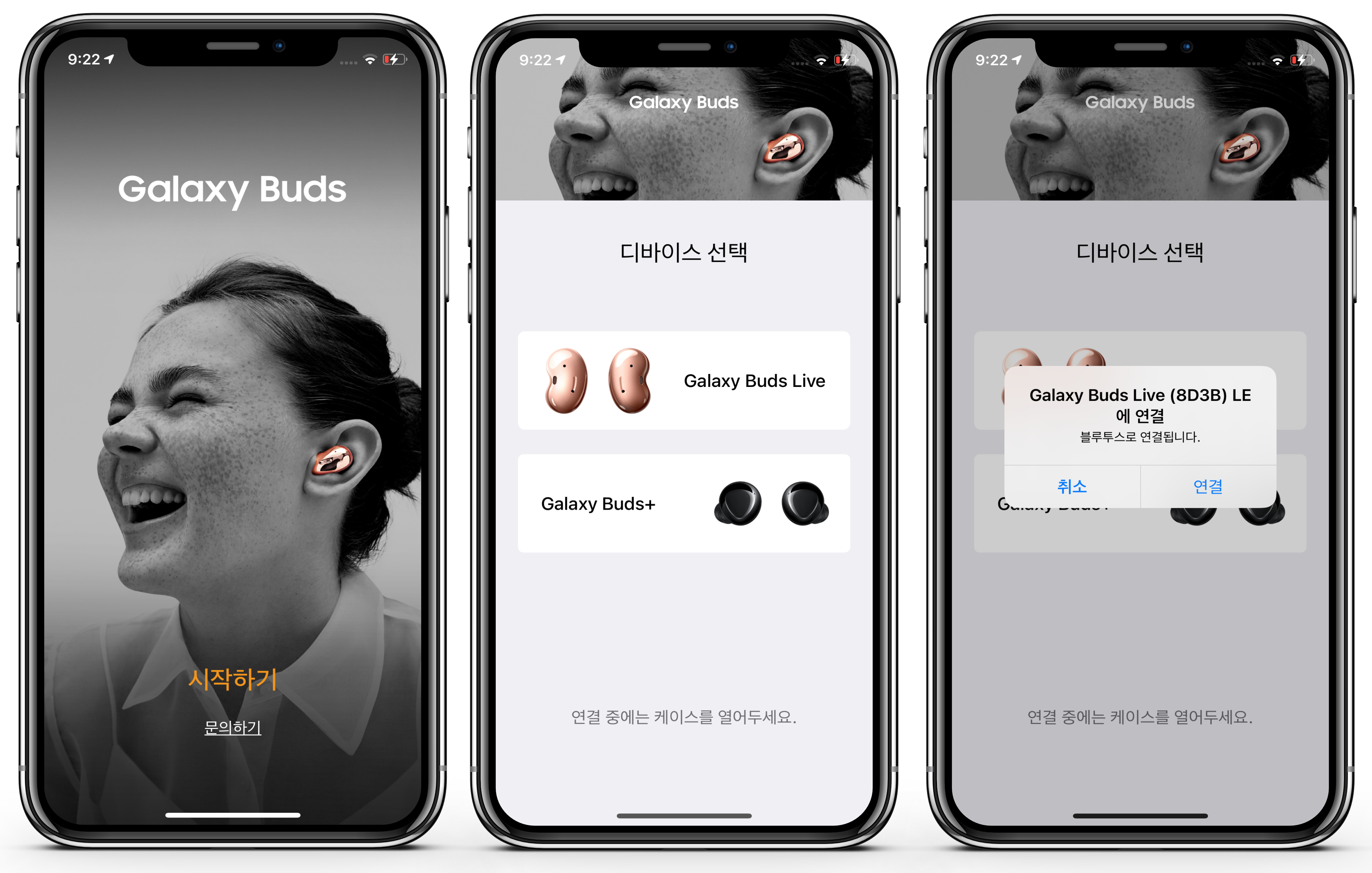
연결이 시작되면, 아래와 같은 화면이 나옵니다. 이어버드 착용 방법을 간단하게 확인할 수 있네요.
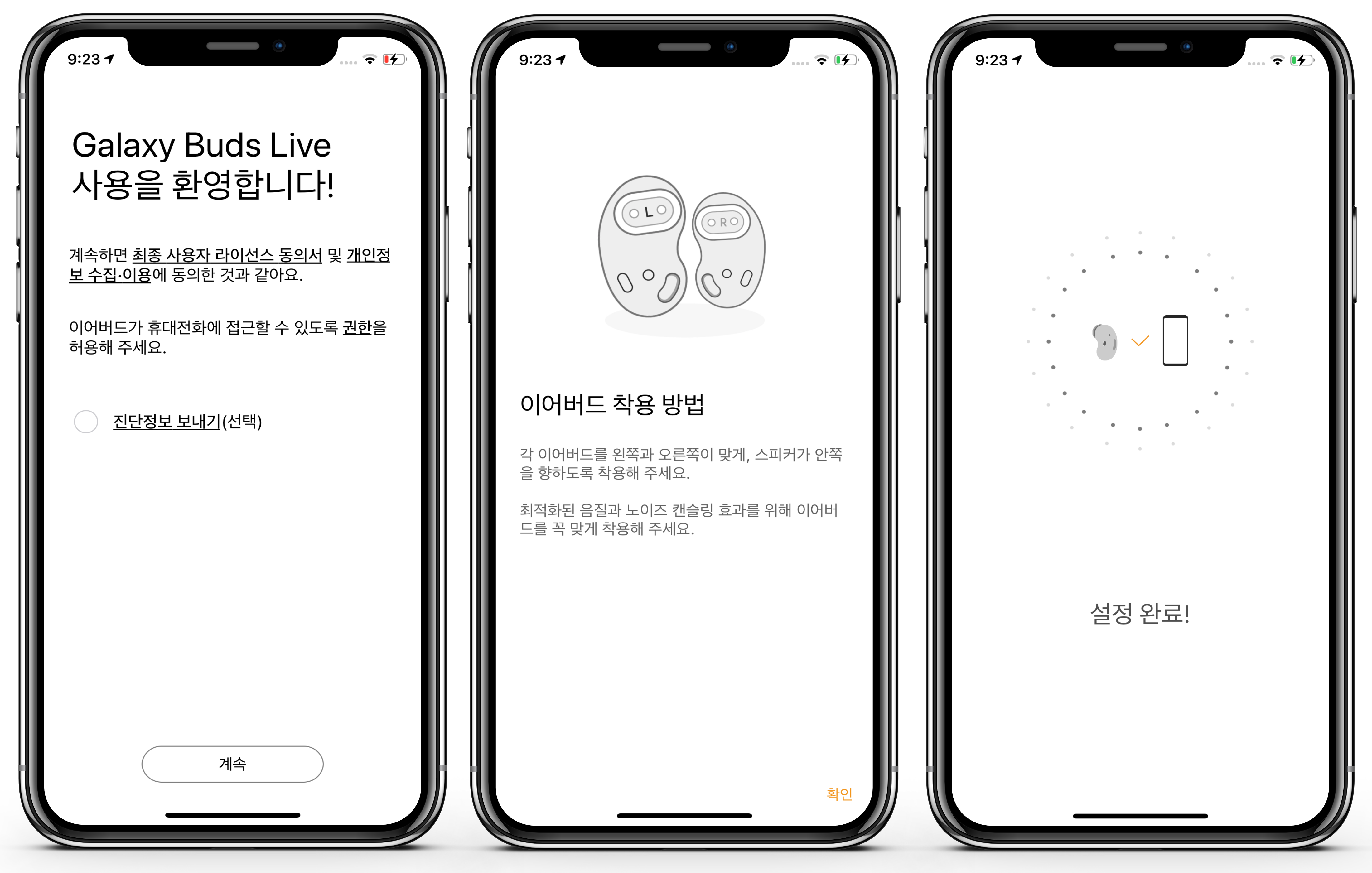
연결 설정이 완료된 후에, Galaxy Buds 연결에 대한 알림 창이 나오는데요. 기기의 블루투스 설정에서 두 가지 모두 연결되어 있는지 확인이 필요합니다.
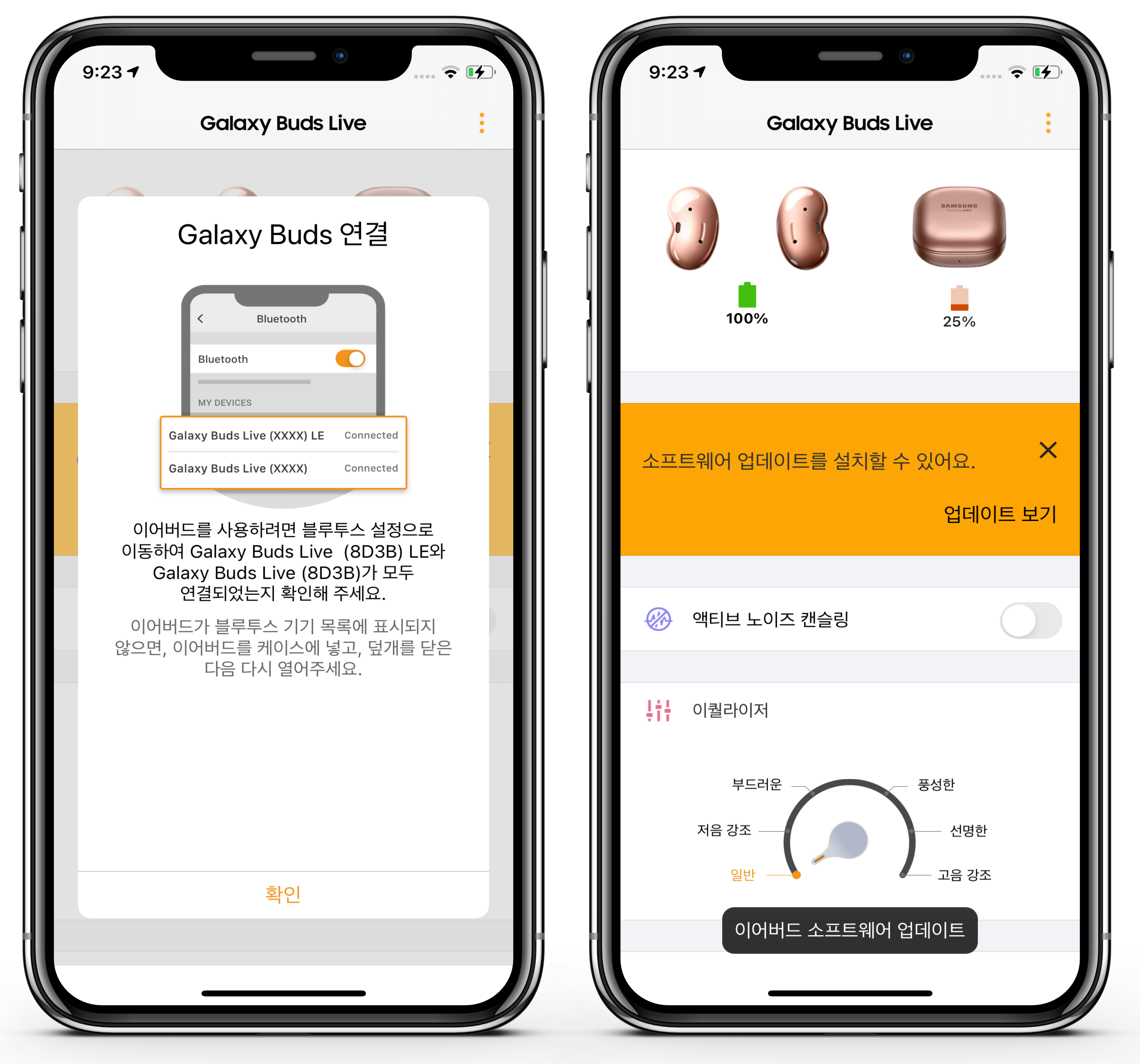
만약 LE만 연결되어 있고, 다른 한 가지가 연결되어 있지 않다면, 버즈 라이브를 착용하고, 양쪽 이어 버드를 길게 눌러서 다른 기기와 연결할 수 있는 상태로 만듭니다. 이때, 하단에 새롭게 보이는 버즈 라이브를 선택하여 연결하시면 됩니다.
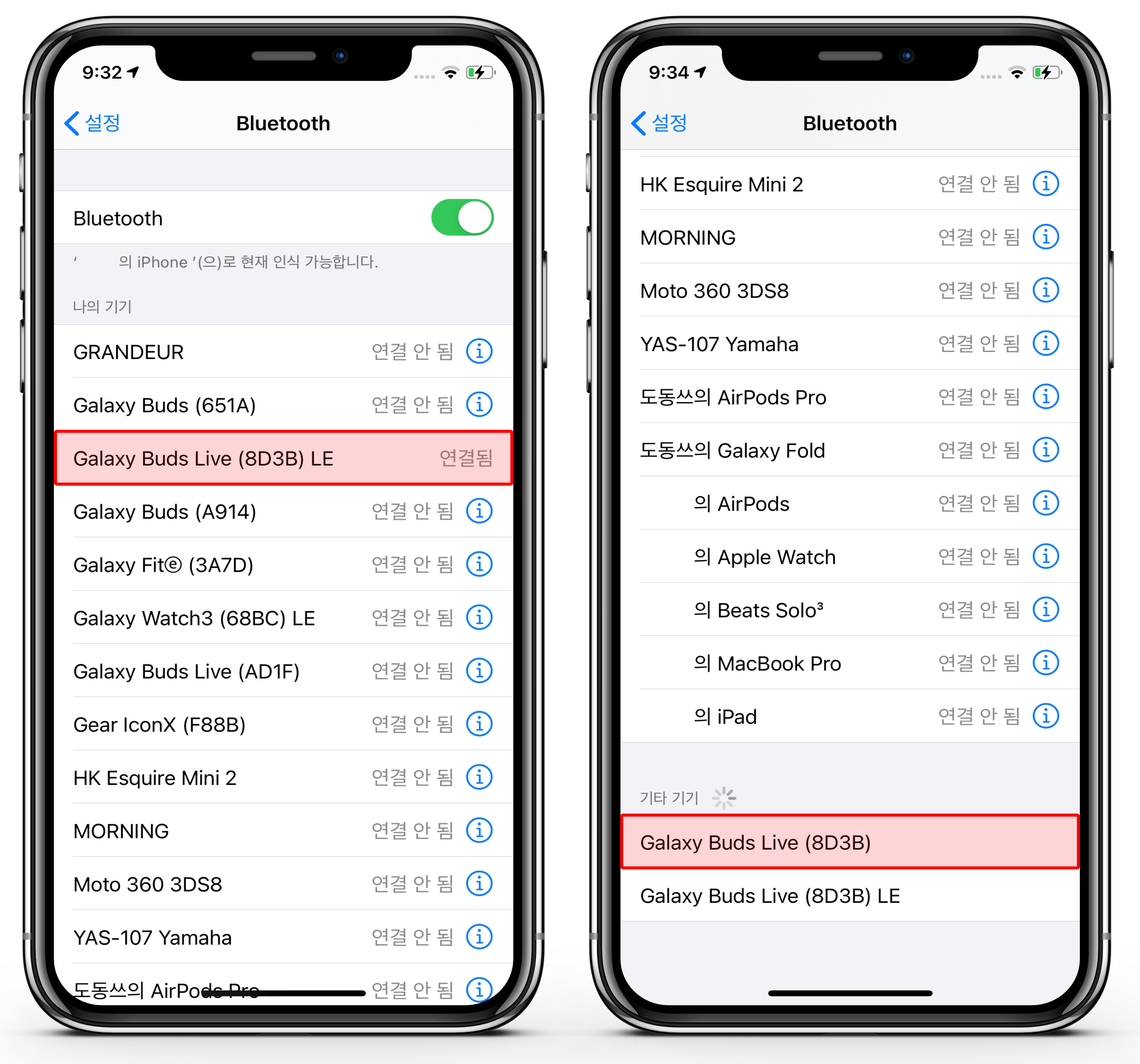
앱의 기능 살펴보기
소프트웨어 업데이트
일단 이어버드를 최신으로 업데이트할 수 있도록 소프트웨어 업데이트 기능을 제공합니다.

액티브 노이즈 캔슬링 (ANC)
앱에서 ANC 기능을 끄거나 켤 수 있습니다. 물론 이어 버드를 길게 눌러서 조작할 수도 있죠.

각종 기능
길게 누르기 (터치) 설정 변경, 실험실 및 이어 버드 찾기 기능을 제공합니다. 길게 누르기 버튼을 변경하여 사용할 수 있고, 실험실 기능에서는 주변 소리 기능을 활성화하여 사용할 수 있습니다. 또한, 이어 버드가 없어진 경우에는 이어 버드 찾기 기능을 활용할 수 있죠.

배터리 잔량 확인
이어버드 및 케이스의 배터리는 앱에서 확인 가능합니다. 물론, 아이폰의 위젯에서 연결된 이어 버드의 전체적인 배터리 잔량을 확인할 수도 있습니다.
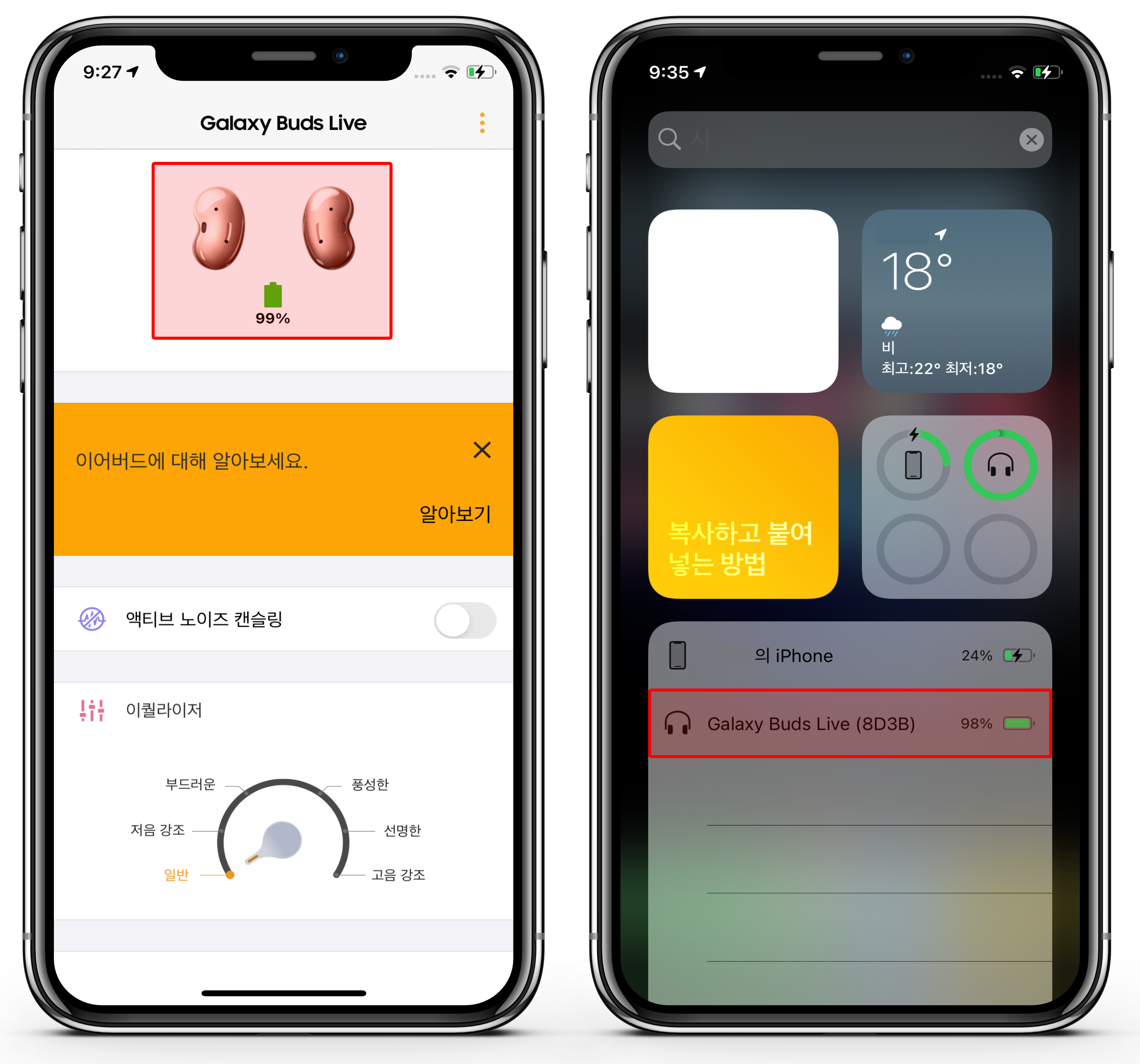
갤럭시 버즈의 대부분의 기능은 iOS 기기에서도 잘 작동했습니다. 물론, 삼성 기기와 연결했을 때의 특화 기능(음성으로 빅스비 호출, 이어버드 끊김 없이 전환 등)은 사용할 수 없었습니다.
'제품 개봉기 및 리뷰' 카테고리의 다른 글
| 갤럭시 S20 FE 5G 클라우드 민트 색상 살펴보기 (8) | 2020.09.26 |
|---|---|
| 갤럭시 탭 S7 플러스 키보드 커버 미스틱 블랙 색상 개봉기 (0) | 2020.09.08 |
| 삼성 케어 플러스(Samsung Care+) 가입 및 조회 방법 (0) | 2020.09.06 |
| 갤럭시 탭 S7 플러스, 스코코 무광 후면 보호 필름 부착 후기 (2) | 2020.09.05 |
| 갤럭시 워치 3, 아이폰에 연결하는 방법 및 간단 사용 후기 (4) | 2020.09.02 |